wps软件是许多用户很喜欢的一款办公软件,给用户带来了许多的好处,让用户可以选择自己需要编辑的文件类型,当用户在wps软件中编辑文档文件时,可以对文档格式进行简单的设置,可以设置文字段落的对齐方式,也可以设置页面边框以及分页效果,总的来说wps软件中的功能可以满足用户的需求,最近小编看到有用护问到了wps文档右边的字不对齐怎么办的问题,这个问题其实只需要利用软件中的右对齐功能即可解决,或者用户进入到段落窗口中来进行设置,具体的操作过程是怎样的呢,接下来就让小编来向大家分享下解决文档右边的字不对齐的方法吧,希望用户能够从中获取到有用的经验。
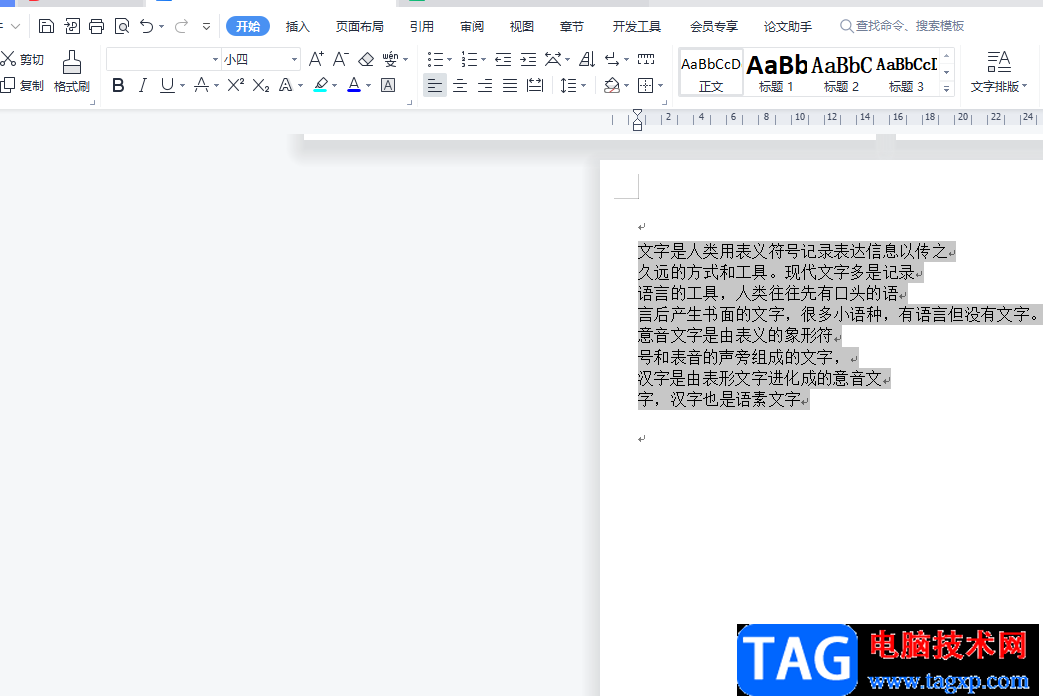
1.用户在wps软件中打开文档文件,并进入到编辑页面上选中文字段落

2.接着用户在页面上方的菜单栏中点击开始选项,将会切换出相关的选项卡,用户直接点击对齐方式板块中的右对齐选项即可解决
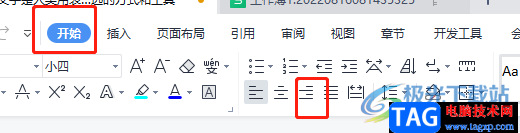
3.此时在页面上就会发现选中的文字段落已经向右边对齐了,如图所示

4.用户还可以在段落窗口中来设置对齐方式,直接在开始选项卡中点击边框图标右下角的小箭头标识
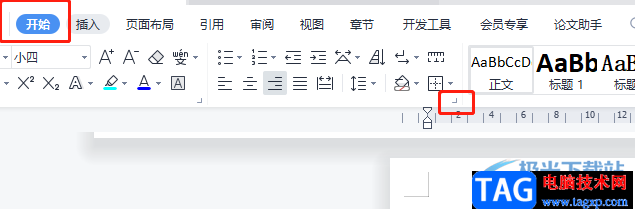
5.在打开的段落窗口中,用户在默认的缩进和间距选项卡中,需要点击常规板块中的对齐方式选项的下拉箭头,在拓展出来的选项卡中用户选择右对齐选项即可
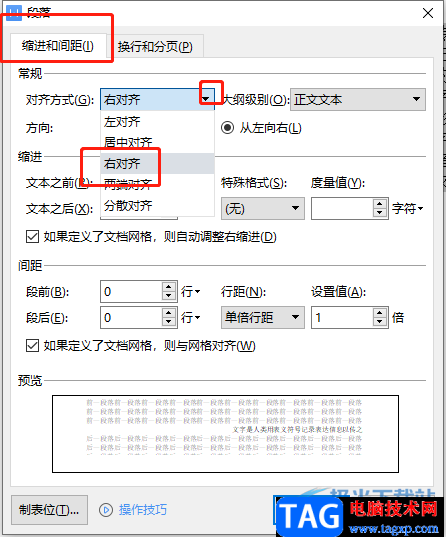
6.设置好右对齐后,用户按下窗口右下角的确定按钮就可以了
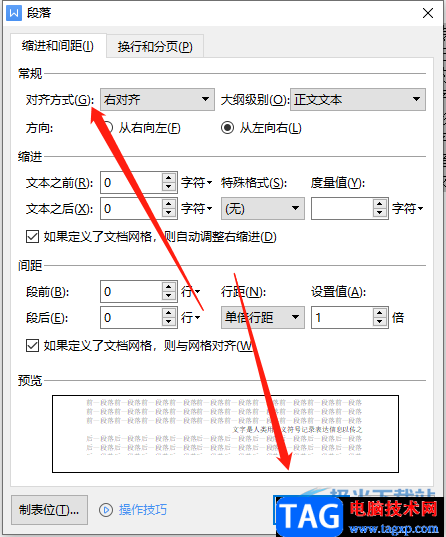
7.最后回到编辑页面上,就会发现文字段落的对齐方式已经是向右对齐了

用户在wps软件中编辑文档文件时,可以按照个人需求来设置文档格式,当用户遇到文档右侧的文字不对齐的情况时,直接在软件中将对齐方式设置为右对齐即可解决问题,所以有需要的用户快按照小编整理出来的步骤操作起来吧,一定可以成功解决文档右边的字不对齐的情况。
 《魔镜2》7月1日更新了什么?7月1日更新
《魔镜2》7月1日更新了什么?7月1日更新
魔镜2是一款二次元画风的三消休闲游戏,你将跟随着角色们前往......
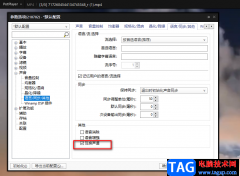 PotPlayer播放器左右声道互换的方法
PotPlayer播放器左右声道互换的方法
PotPlayer播放器是一款非常实用的音视频播放器,在这款播放器中......
 用Excel函数统计成绩分数
用Excel函数统计成绩分数
用Excel函数统计成绩分数 目标:建立学生考试成绩统计表,能对......
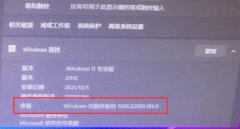 win11功能体验包介绍
win11功能体验包介绍
有些用户在浏览系统的时候,会看到自己安装了win11功能体验包......
 阴阳师解救晴明大作战怎么玩-阴阳师解救
阴阳师解救晴明大作战怎么玩-阴阳师解救
想必大家都知道解救晴明大作战是阴阳师游戏中新上线的活动,......

wps软件是许多用户很喜欢的一款办公软件,给用户带来了不少的便利,当用户在使用这款办公软件时,可以感受到其中的功能是很强大的,让用户能够简单轻松的解决编辑问题,进一步提升了用...

有小伙伴表示,自己在使用WPSExcel表格工具进行数据计算的时候,发现使用公式进行计算的数据无法计算出结果,而表示该数据的计算公式,这种情况让小伙伴们十分的疑惑,出现该问题,应该...
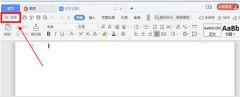
wps怎样设置文件定时备份的呢?本章节就主要介绍了wps设置文件定时备份教程,还不了解的朋友就跟着小编学习一下吧,希望对你们有所帮助。...

wps软件是大部分用户很喜欢的一款办公软件,在这款办公软件中有着许多强大且实用的功能,并且还会用户提供了多种文件编辑类型,例如用户可以编辑文档、表格或是演示文稿等,其中大部分...
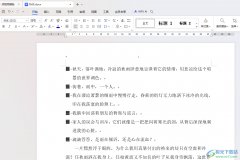
如果你想要在我们的电脑上进行文件资料以及一些重要内容的编辑设置,那么我们可以选择进入到WPSWord文档中进行设置即可,其中有小伙伴表示想要将其中一些段落进行项目符号的添加,想要...

用户在wps软件中可以编辑文档、表格、演示文稿等不同类型的文件,给用户带来了多样的编辑文件类型,以此来满足用户的需要,所以wps软件受到用户欢迎的用时,也拥有了大量的用户群体,成...

wps软件中有着其它办公软件无法做到的优势,即是wps软件可以编辑不同种类的文件,例如可以编辑word文档、excel表格以及ppt演示文稿等,可以满足用户的需求,并且让用户实现了一个软件编辑多...

很多小伙伴在进行日常办公时都会使用到WPS这款软件,在WPS中可以使用各种智能化的功能快速实现想要的编辑操作。如果我们需要在电脑版WPS表格中刷新数据透视表中的数据,小伙伴们知道具体...

当你在使用WPS办公软件的时候,我们可能会遇到需要对一些部门进行批量填充的情况,那么我们就会通过WPSExcel表格编辑工具来操作,比如当你的数据中有一些部门没有填写完整,但是由于数据...

很多小伙伴之所以喜欢使用WPS来对表格文档进行编辑,就是因为WPS中有许多实用的编辑功能,能够帮助我们解决表格的编辑过程中遇到的各种问题。有的小伙伴在使用WPS对表格文档进行编辑的过...

很多小伙伴之所以喜欢使用WPS对文字文档进行编辑,就是因为在WPS中,我们可以对文字文档进行文字以及段落格式的设置。有的小伙伴在使用WPS对文字文档进行编辑的过程中可能会遇到突出显示...
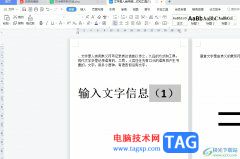
wps软件是大部分用户在日常工作中经常编辑的一款办公软件,为用户带来了许多的便利和好处,也因此拥有了庞大的用户群体,当用户在wps软件中编辑文档文件时,会将带有括号的数字设置为上...

WPS表格是一款非常好用的数据处理软件,在其中我们不仅可以进行专业化的数据分析处理,如果有需要我们还可以点击设置一定的样式效果,比如我们可以适当调整表格内容的字体及大小,设置...
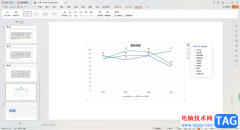
我们喜欢在WPS中进行演示文稿的制作,一般制作演示文稿内容,多用于演讲以及年会总结、月末总结和上课演示等,而其中不少小伙伴就喜欢使用WPS这款办公软件来制作和设计,如果我们想要将...

Word排版时的注意事项 WPS排版注意事项有哪些详解,Word排版时的注意事项 WPS排版注意事项有哪些详解 我们在编辑文档的时候一般都会使用Word或者WPS来进行排版,虽然大部分用户都觉得使用这类...